【物联网】手把手完整实现STM32+ESP8266+MQTT+阿里云+APP应用——第1节-阿里云配置+MQTT.fx模拟与使用AT命令发布订阅消息_esp8266连接mqtt订阅和发布主题-程序员宅基地
技术标签: stm32 阿里云 完整实现STM32+ESP8266+MQTT+阿里云+APP 物联网
![]()
本节目标:通过MQTT.fx模拟连接或通过串口连接ESP8266发送AT命令,实现阿里云物联网平台发送数据同时接收数据,IOT studio界面显示数据。具体来说:使用ESP8266 ESP-01来连接网络,获取设备数据发送到阿里云物联网平台并显示且oled显示屏当前的设备数据,通过IOT studio界面发送命令控制设备。
简述流程:1.连接wifi网络 2.连接到阿里云物联网平台 3.通过mqtt协议发布消息 4.通过mqtt协议订阅消息
使用硬件:STM32、ESP8266 ESP-01、LED、MPU6050(任意外设都可以)、0.96OLED、杜邦线、面包板等
使用软件:Keil、MQTT.fx、MQTT_Password、sscom、esp8266烧录软件及固件(各软件会放资源链接供大家下载,或关注vx公众呺(阿齐Archie)无积分免费领取)
本节完成了阿里云平台配置与绘制IOT Studio界面,且完成了MQTT.fx测试阿里云物联网平台与ESP8266发布订阅消息,且完成了使用AT命令的方式实现阿里云物联网平台与esp8266发布订阅消息。
本节并没有实现STM32硬件连接ESP8266硬件来与阿里云物联网平台发布订阅消息,将在后面章节完成硬件实物上云通信等。
其余章节见本专栏:https://blog.csdn.net/m0_61712829/category_12545281.html
本节目录:
1.阿里云物联网平台配置
MQTT协议和TCP协议可以连接到阿里云平台。
1.物联网常见的联网方式,参见我的博文:物联网设备的常见网络连接方式-程序员宅基地
2.本文选用ESP8266 ESP-01 WIFI模块作为网络层模块,ESP8266 ESP-01 WIFI模块出厂固件是不带MQTT的功能的,自己烧录一个具有MQTT功能的固件。接线与固件烧录,参见我的博文:ESP8266 ESP-01/01s 工作模式接线与固件下载烧录接线-程序员宅基地
1.进入阿里云物联网平台,点击如下链接:阿里云登录 - 欢迎登录阿里云,安全稳定的云计算服务平台
2.点击主页右上角控制台

3.然后在左上角三个横杠图标处点击进入选择物联网平台
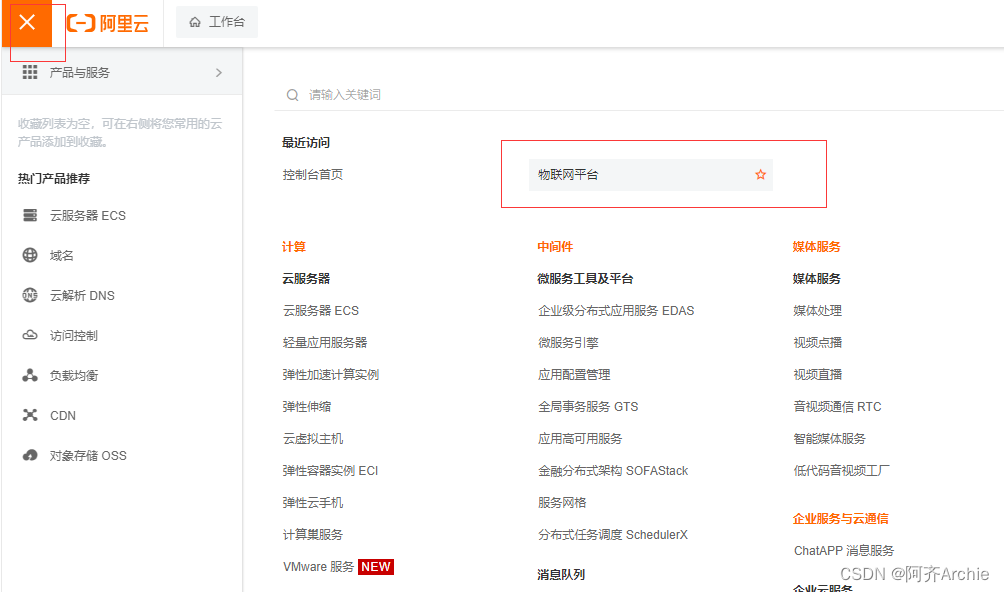
4.点击进入公共实例。公共实例是免费的,没有开通需要开通一下需实名认证。

设备管理里有产品、设备、分组等。产品(比如设计一个智能门锁就是一个产品)、设备(归属于产品这一大类之下,设备可能安在用户a家和用户b家,不同的设备)
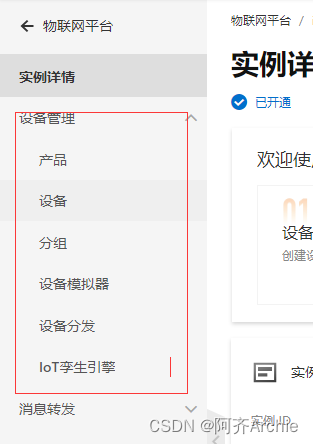
产品创建流程如下图所示,

5.开始产品的创建。点击设备管理,再点击产品,再点击创建产品。

6.选择自定义品类,输入产品名称(我输入的是智慧产品v0)

点击页面下面的确认,产品创建完成。

7.接下来创建设备。点击设备管理,再点击设备,再点击添加设备。

8.选择刚刚创建的产品,输入设备名称(我输入的是mqtt_stm32),备注可以不用写,点击确定,设备添加成功。
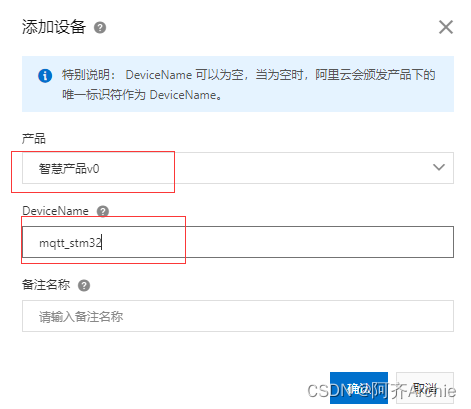
9.接下来添加物模型。点击产品,点击查看。

10.选择功能定义,点击编辑草稿。

根据本文项目功能,需要创建两个物模型(MPU6050数据上报和IOT Studio下发控制LED灯的命令)
11.选择添加自定义功能。
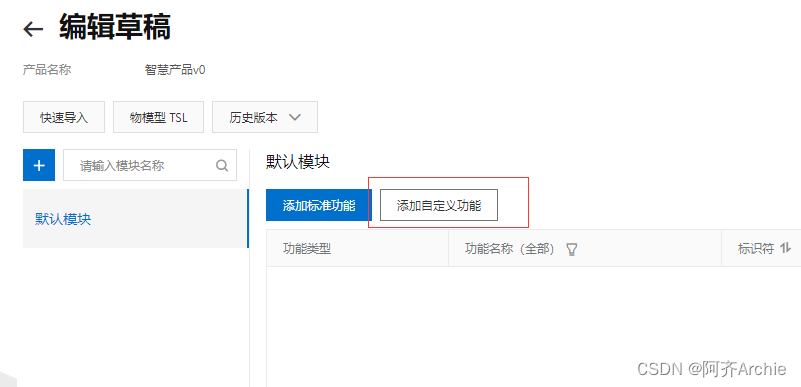
MPU6050数据寄存器16位的,由于最高位是符号位,故而数据寄存器的输出范围是-7FFF~7FFF ,也既是-32767~32767
13.输入功能名称、标识符、取值范围和单位(demo演示),描述可以不用写。点击确定,添加的第一个物模型成功。
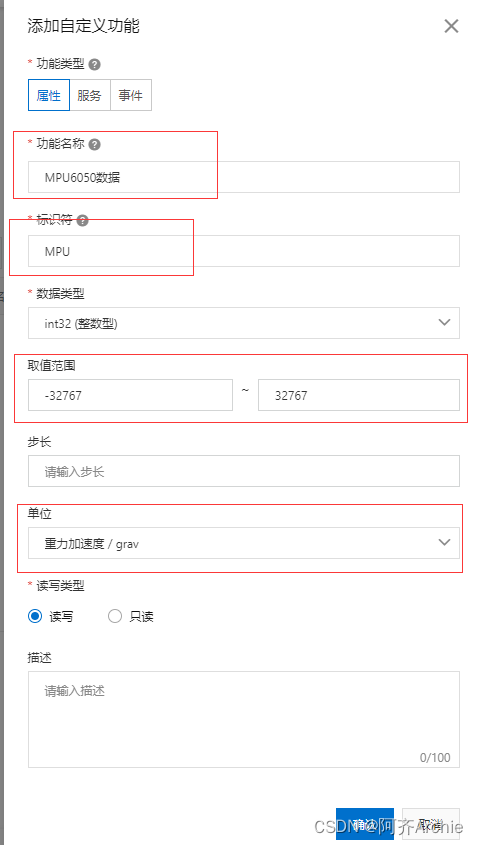
14.再添加一个LED灯状态的物模型,与上一步类似。点击确定,添加的第二个物模型成功。

15.点击发布上线,点击对号点击确认
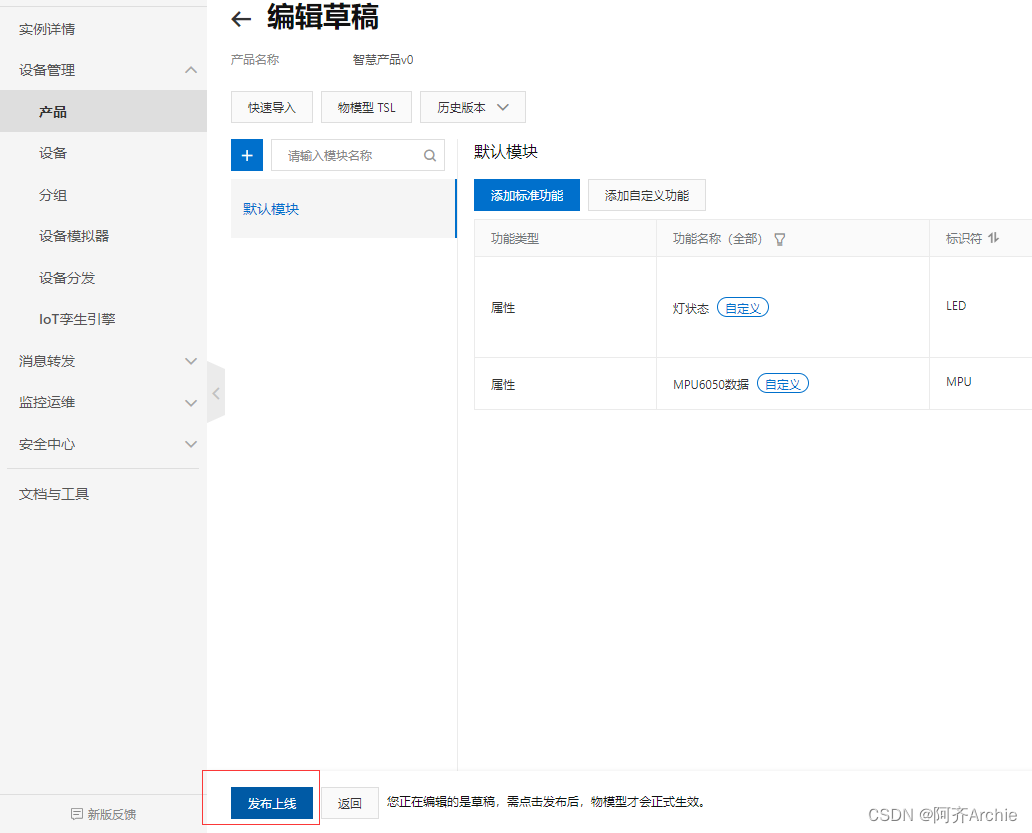
设备是继承了产品,所以在产品上定义了物模型,那么在设备上也就会继承
16.点击设备,点击物模型数据,可以看到两个物模型已经添加成功。
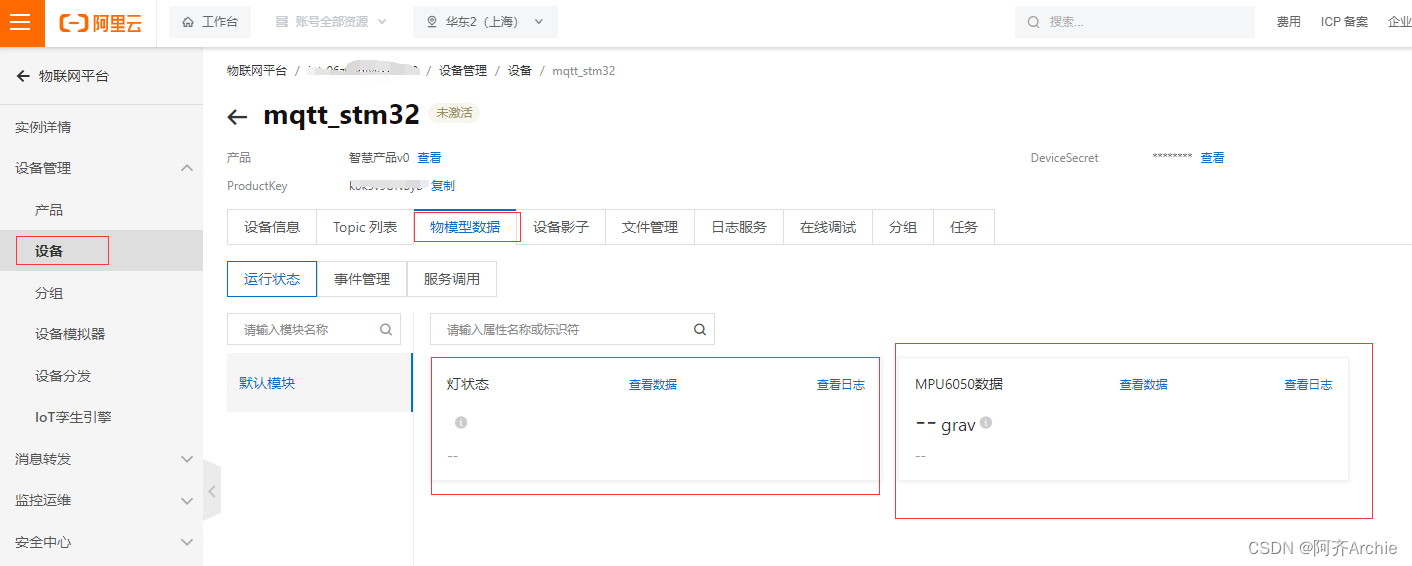
2.阿里云IoT Studio界面绘制
1.进入阿里云平台,点击控制台,点击三个横杠图标,选择物联网平台,选择增值服务,选择IoT Studio

2.点击新建,新建一个web应用

3.输入应用名称,选择为全局资源项目,点击确定

4.选择组件进行绘制。可以任意发挥

可以更改样式,圆角、颜色等

可以在文字上方加一个形状,选择下移一层更有立体感

选择组件中的控制里的按钮用来作为控制按键,两个按钮分别为开和关按键

下面绘制MPU6050数据的显示,可添加仪表盘、实时曲线等图表,更改图标大小和名称

5.下面开始配置物模型。首先点击仪表盘,点击配置数据源
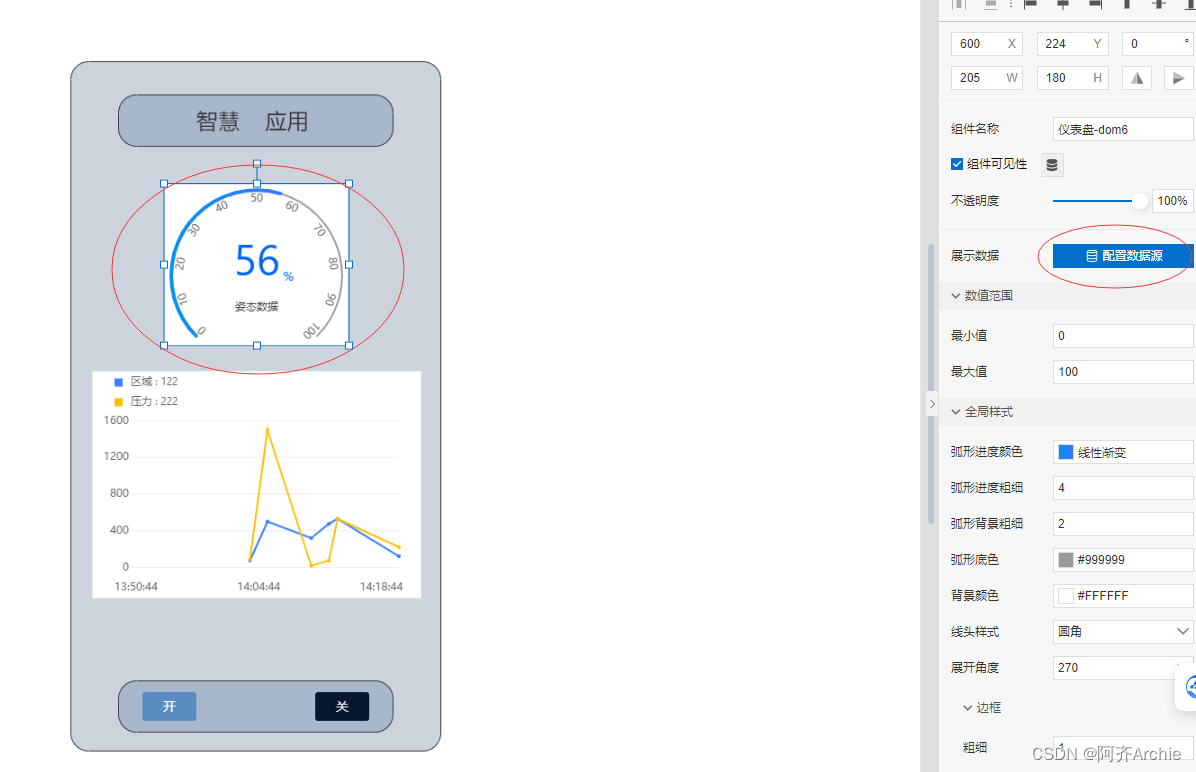
6.数据源来自设备,选择上面创建的产品、指定设备、属性为第一个物模型(或其它外设数据)

选中曲线表,如下设置,模式单设备多属性,前面的产品,指定设备,属性为外设数据

按钮选择交互,新增交互

事件为点击,点击+子动作,动作1为设置设备属性,点击配置设备,进行如下配置,点击保存。
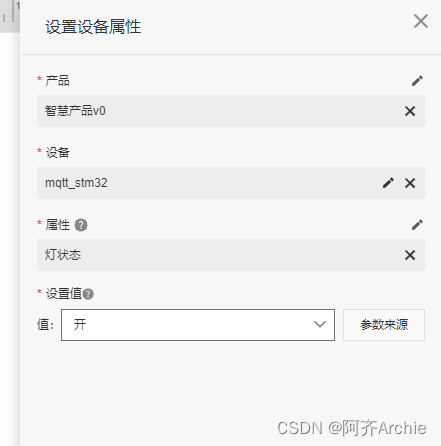
关按钮和开按钮配置过程一样,最终配置结果如下。
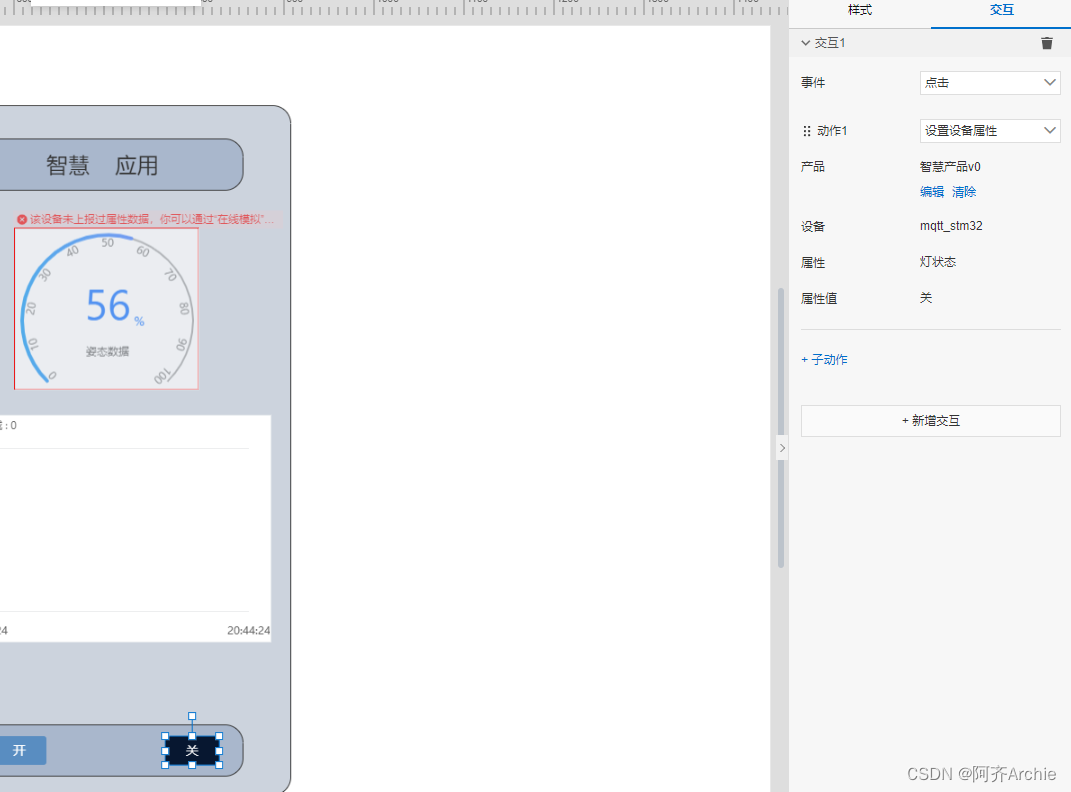
7.Iot Studio绘制完成,点击保存。保存之后可以预览(目前设备暂未连接,无数据)


3.MQTT.fx模拟MQTT客户端发布与订阅消息
数据发布出来,通过MQTT代理服务器(阿里云物联网平台)来转发到IOT studio或者APP或者PC上位机上。
本节使用MQTT.fx模拟MQTT客户端发布与订阅消息,来测试前面绘制的IOT studio界面和阿里云物联网平台配置是否正确
1.打开物联网平台,点击控制台,点击三个横杠图标选择物联网平台,进入公共实例,选择设备管理下的设备,点击查看

2.点击DeviceSecret处的查看,弹出来的窗口是阿里云连接三元素,点击一键复制,将复制内容放在新建记事本中以便后面使用

3.打开MQTT_Password软件(将阿里云连接的三元素转换为MQTT连接的Client ID用户名和密码)
4.将记事本中的阿里云三元素分别填入MQTT_Password网页端的对应处。需要注意下面填的clientid可以任意填写,建议填为设备名字
点击生成,得到的计算结果就是连接MQTT需要的三元素(mqttClientId、username:、password:)。
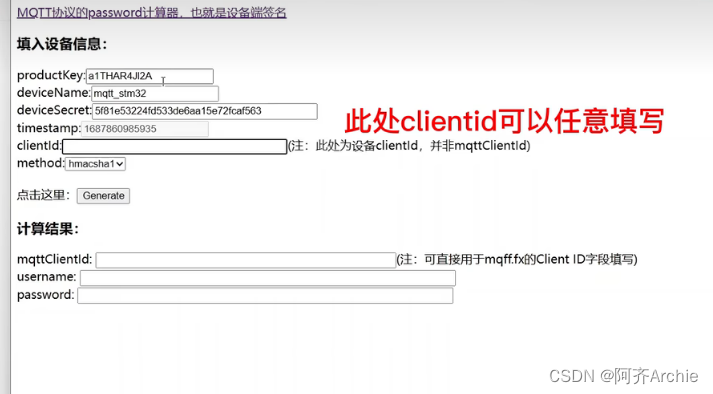

5.打开MQTT.fx工具,点击新建

接着选择第一个
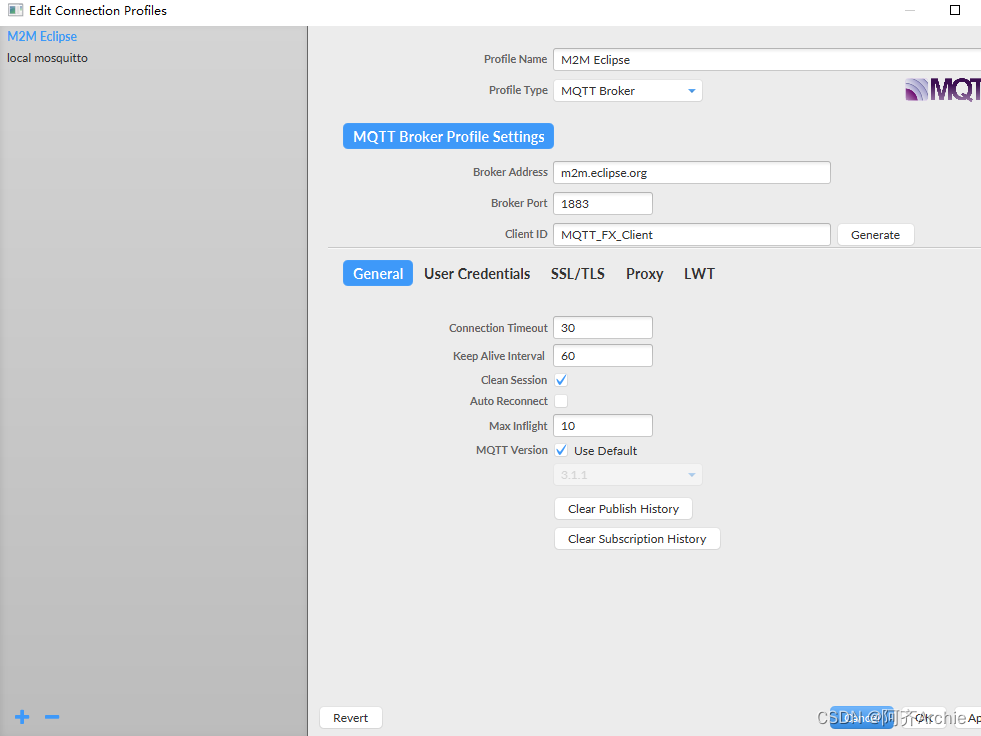
起一个名字(我输入的是阿里云v1),接下来将经过MQTT_Password计算后的三元素(client id 、用户名和密码)拷贝到如下处

端口是1883是固定的,接下来需要继续填写Broker Address(也就是ip地址或者说是域名),填写为ProductKey.iot-as-mqtt.cn-shanghai.aliyuncs.com(ProductKey更换为MQTT_Password中的ProductKey)

总结如下:

以上就配置成功了,点击Apply,关闭。关闭后进入MQTT.fx主页面,然后点击connect进行连接,这时候就连接成功了
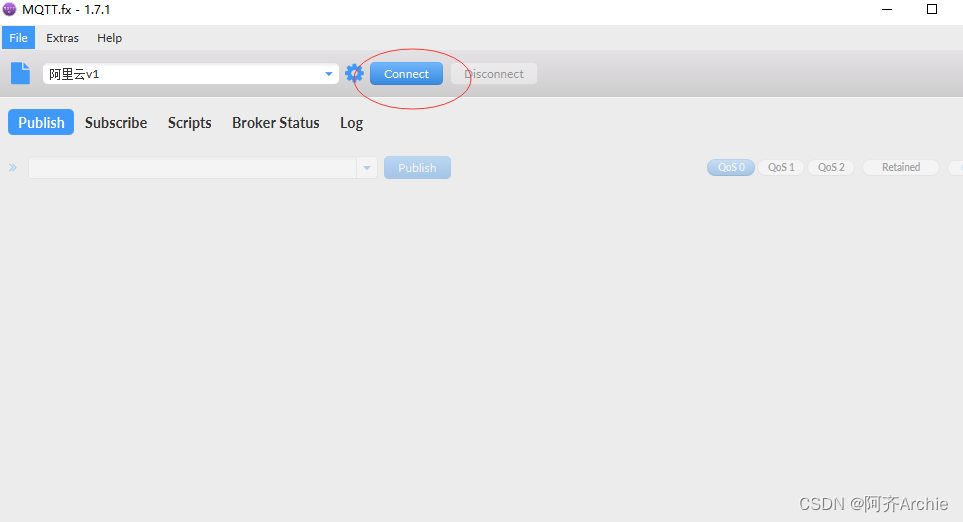
6.进入阿里云平台。点击设备,点击左边的刷新,可以看到设备状态由离线转为在线状态(说明以上配置成功)

7.使用MQTT.fx模拟进行主题的发布与订阅
消息发布主题格式:/sys/ProductKey/DeviceName/thing/event/property/post
消息订阅主题格式:/sys/ProductKey/DeviceName/thing/service/property/set
根据MQTT_Password计算的结果更改上面两行的ProductKey、DeviceName填入MQTT.fx对应处,如下图示。

MQTT.fx上配置发布的主题,如下。

8.测试消息发布主题是否正常
发布的数据格式和物模型是一一对应的,发布的数据是json数据格式
发送json数据格式:{"params":{"temp":1},"version":"1.0.0"}
注:"temp":1是一个键值对,temp是物模型功能的标识符 ,后面的1就是设置temp(温度)为1。通过这个键值对来发送数据
进入阿里云平台,选择产品,点击功能定义,可以看到模块的标识符,如下所示
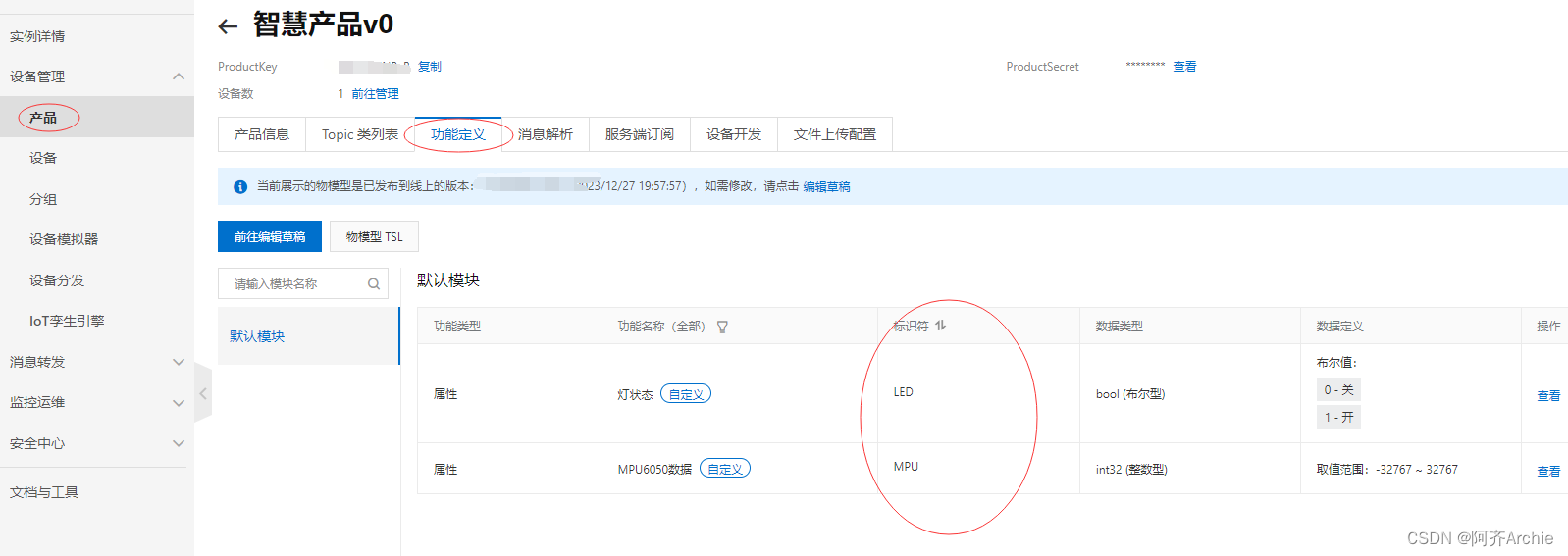
根据自己的标识符,在MQTT.fx写入json数据格式,如下所示,我在MQTT.fx写的是{"params":{"MPU":100},"version":"1.0.0"} ,然后在MQTT.fx中点击Publish发布数据。对应在阿里云平台-设备-物模型数据中可以看到MPU6050的数据变为了100,如下所示。

同时,在IOT studio上的数据也进行了更新(在阿里云平台增值服务中查看)

以上,说明阿里云物联网平台的配置和IOT studio的主题发布一切正常
9.测试消息订阅主题是否正常
继续测试按下按钮的开和关,测试在MQTT.fx中发送一个开和关的命令
消息订阅主题格式:/sys/ProductKey/DeviceName/thing/service/property/set
同样也是将以上数据格式,写在MQTT.fx处,根据MQTT_Password中的ProductKey和DeviceName更换消息订阅主题格式。然后点击Subscribe订阅。

订阅完成后,再回到IOT studio界面,发布一下界面,然后点击开或者关按钮,可以看到MQTT.fx界面会收到JSON数据。
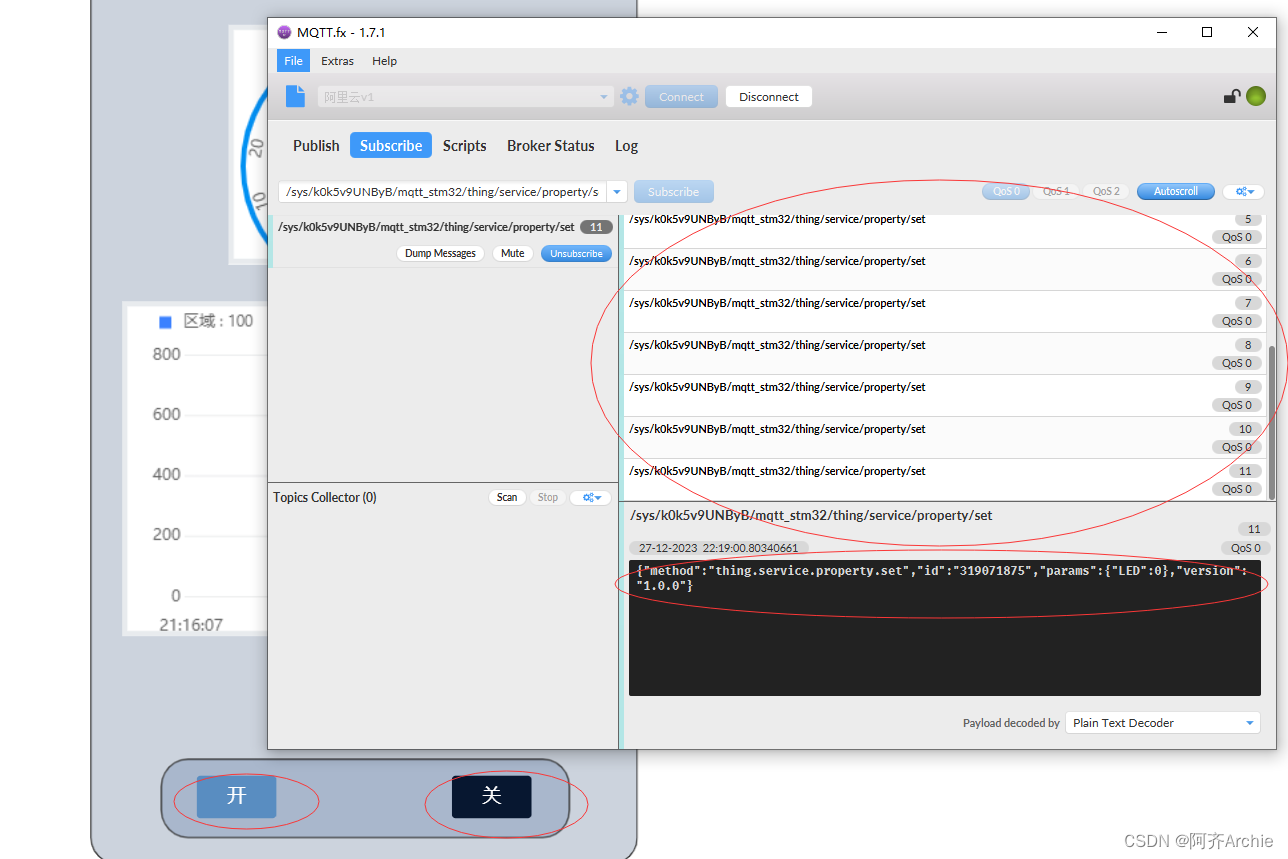
以上,用过MQTT.fx来模拟测试阿里云平台和IOT studio,主题的发布与订阅一切正常。通过这个环节的测试,也就是控制变量法的测试来解决后续出现问题时,就明白问题不是出在阿里云平台和IOT studio的配置上。
4.通过AT命令的方式控制ESP8266发布与订阅消息
1.使用sscom串口工具来发送at命令,端口选择CH340烧录器驱动端口,打开串口,拔下usb供电让板子重新上电。

2.下面开始输入at命令,首先点击多字符串,将在多字符串里面输入at命令
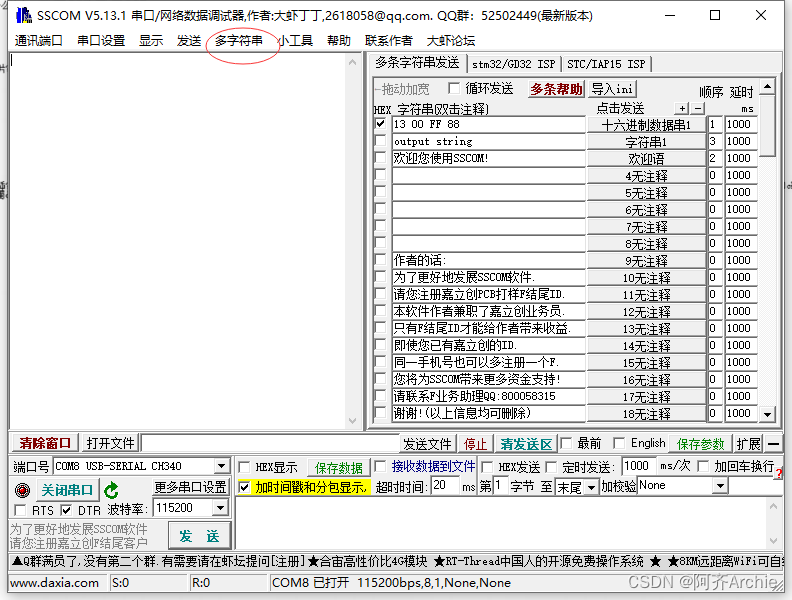
不需要hex格式的at命令,将这个√勾选取消

一定勾选加回车换行

下面开始编写at命令
1.设置热点模式:AT+CWMODE=1
回ok说明命令设置正常
2.让WIFI模块连接到网络:AT+CWJAP="zhanghao","mima"
需填写自己的wifi账号(zhanghao)和密码(mima);需为2.4G的热点或wifi
回ok说明命令设置正常
3.配置阿里云连接:AT+MQTTUSERCFG=0,1,"mqtt_stm32|securemode=2\,signmethod=hmacsha1\,timestamp=1687594902069|","mqtt_stm32&a1TGt6tIcAE","556483AFA86B8FF534E3DB0A14EE7A36D2910B2D",0,0,""
根据前面MQTT_Password生成的client ID修改"556483AFA86B8FF534E3DB0A14EE7A36D2910B2D"mqtt_stm32|securemode=2\,signmethod=hmacsha1\,timestamp=1687594902069|,用户名修改mqtt_stm32&a1TGt6tIcAE,密码修改"556483AFA86B8FF534E3DB0A14EE7A36D2910B2D"
注意:需要在每一个逗号前加一个反斜杠\,一共两个逗号
4.AT+MQTTCONN=0,"a1MoTKOqkVK.iot-as-mqtt.cn-shanghai.aliyuncs.com",1883,0
将a1MoTKOqkVK修改为自己的MQTT_Password上的productKey,其它不用修改
5.订阅MQTT主题:AT+MQTTSUB=0,"/sys/a1TGt6tIcAE/mqtt_stm32/thing/service/property/set",0
将a1TGt6tIcAE修改为自己的productKey,将mqtt_stm32修改为是自己的device name
6.发布数据的命令:AT+MQTTPUB=0,"/sys/a1TGt6tIcAE/mqtt_stm32/thing/event/property/post","{\"params\":{\"temp\":30\,\"humi\":20}\,\"version\":\"1.0.0\"}",0,0
将a1TGt6tIcAE修改为自己的productKey,将mqtt_stm32修改为是自己的device name
将键值对中的temp/humi标识符修改为自己的标识符
如下所示,在多条字符串发送中输入上面的at命令,依次点击发送,回复ok则命令配置正确
如下,这样子回复了ok,则证明at命令正确

同时,在IOT studio上发布的数据进行了更新
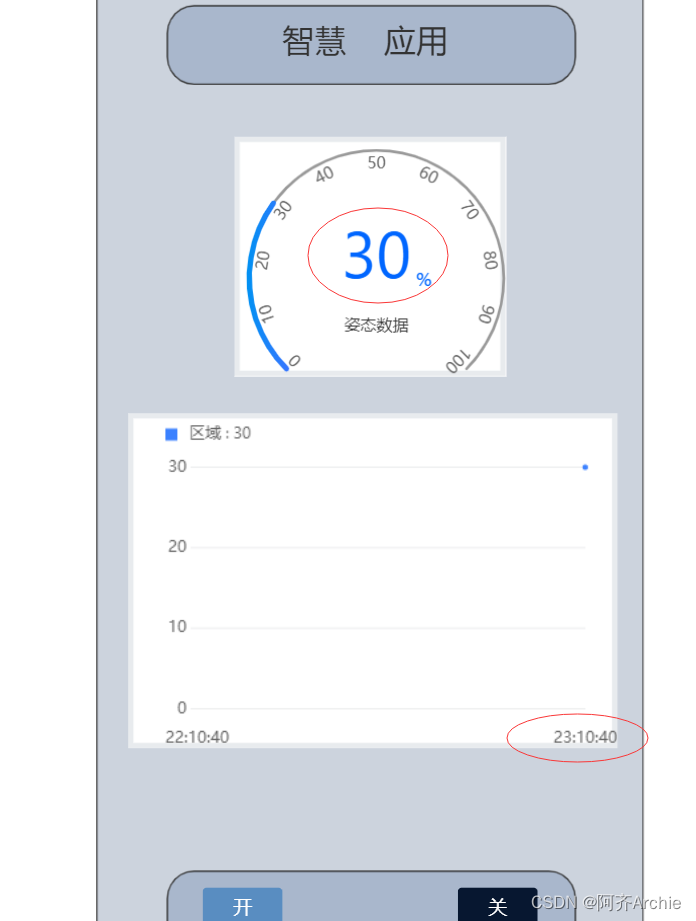
在web上点击开/关按键,在sscom上会收到命令,如下所示
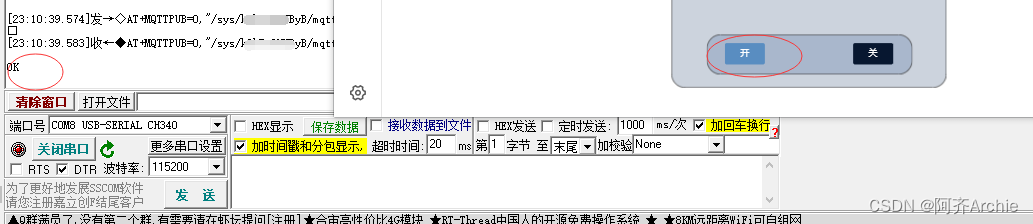
以上,说明使用at命令的方式控制esp8266数据上行和数据下行,发布订阅主题一切正常。
5.总结
本节完成了阿里云平台配置与绘制IOT Studio界面,且完成了MQTT.fx测试阿里云物联网平台与ESP8266发布订阅消息,且完成了使用AT命令的方式实现阿里云物联网平台与esp8266发布订阅消息。
本节的流程总结如下:
STM32连接阿里云物联网平台测试流程:
1.调试阿里云物联网平台并绘制IOT Studio界面,然后使用mqtt.fx测试阿里云物联网平台是否能够订阅mqtt协议发布的消息,同时测试阿里云物联网平台发布消息mqtt.fx是否可以订阅消息,如果测试通过,说明阿里云物联网平台配置正确
2.使用at命令的方式发送命令控制esp8266,可以测试出wifi网络是否正常、esp8266固件是否烧写正常、at命令使用是否正常
具体流程
1.阿里云物联网平台调试
2.IOT Studio绘制图像化界面
3.使用mqtt.fx工具连接阿里云物联网平台
4.使用at命令控制esp8266连接阿里云物联网平台
本节并没有实现STM32连接ESP8266来与阿里云物联网平台发布订阅消息,将在后面章节完成。
后面章节内容详见:https://blog.csdn.net/m0_61712829/category_12545281.html?spm=1001.2014.3001.5482
部分解释:
MQTT.fx:使用mqtt.fx测试阿里云物联网平台是否能够订阅mqtt协议发布的消息,同时测试阿里云物联网平台发布消息mqtt.fx是否可以订阅消息
MQTT_Password:阿里云物联网平台提供的是三元素,MQTT连接时需要提供客户端的ID、用户名和密码。所以使用MQTT_Password这个工具就是将阿里云连接的三元素转换为客户端的ID、用户名和密码。
sscom:是一个串口工具,使用at命令控制esp8266连接到阿里云物联网平台时,需要使用这个串口工具
STM32通过AT指令的方式去控制ESP8266,我们的程序是写作STM32上面的(本项目使用的是标准库开发),ESP8266作为一个模块来使用并不需要编写程序。
![]()
智能推荐
EPS方圆预发机说明书-程序员宅基地
文章浏览阅读324次。预发机说明书_eps方圆预发机说明书
java 获取第一条数据,如何取出每个分组的第一条记录-程序员宅基地
文章浏览阅读1.2k次。问题1:如何取出每个分组的第一条记录(×××背景)回答:select t.name1,t.name2,t.zx from (select row_number()over(partition by name1 order by zx desc)rn, test.* from test)t where t.rn=1;用rank的话你zx有值相等的,还是用row_number好了问题2:重复数据中,取..._java获得实体对象第一个值
桌面计算机网络图标不见了怎么办,网络连接图标不见了,教您网络连接图标不见了怎么办...-程序员宅基地
文章浏览阅读1.8k次。随着计算机的出现,网络连接图标被赋予了新的含义,又有了新的用武之地。电脑能联网,但是电脑桌面任务栏右下角的“网络”或是“本地链接”图标却不见了,你是不是也曾遇到过这类电脑问题呢?下面,小编给大家讲解网络连接图标不见了的处理技巧。我们都知道电脑的右下角有很多的快捷键,在我们使用的时候可以很方便的使用到。打开电脑,桌面的网络图标不见了,进入网上邻居查看同事电脑的共享文件,非常不方便,怎么来把网络图标再..._电脑联网的图标不见了
centos 安装git并配置ssh_centos设置git ssh-程序员宅基地
文章浏览阅读405次,点赞9次,收藏7次。centos 安装git并配置ssh_centos设置git ssh
如何利用 onlyoffice 实现文档格式转换_onlyoffice转换pdf-程序员宅基地
文章浏览阅读744次。日常生活和工作中,文档格式转换应该是很常见的需求。面对这样的需求,我们技术男有没有属于自己的好方法呢?答案是有的,它就是 onlyoffice,今天就来介绍如何利用 onlyoffice 实现文档格式转换。官方的 onlyoffice 版本在 4.2 之前使用的请求是 Get 类型,之后的版本使用的请求类型是 Post,这一点需要我们特别注意。下面的表格是关于格式转换 API 参数的详细介绍。属性参数描述数据类型存在类型Async定义转换请求类型:异步与否。支持的值:truefalse。_onlyoffice转换pdf
JavaScript Math.PI 属性-程序员宅基地
文章浏览阅读1.4w次,点赞3次,收藏16次。什么是PI?PI就是圆周率π,PI是弧度制的π,也就是180°所以,Math.PI = 3.14 = 180°ps,PI是一个浮小数Math.PI/5*4分别是什么意思?let dig = Math.PI/5*4Math.PI/5,表示角度平分为36° 每个顶点到与中心连线之间的夹角α=(2π)/n = Math.PI / n * 2 那么相间的两个顶点到与中心连线之间的夹..._math.pi
随便推点
gin 渲染不同目录下的模板(支持多层目录)_gin 加载多层模板-程序员宅基地
文章浏览阅读6k次,点赞3次,收藏3次。一直在学着使用gin,今天试了下gin的模板渲染,一路比较坑。真要吐槽下某度,啥都没有。参考资料:https://www.bookstack.cn/read/gin-doc/response.mdhttps://juejin.im/post/5b026a4c6fb9a07aac24c122https://blog.csdn.net/moxiaomomo/article/details/..._gin 加载多层模板
java file数组 初始化_Java数组的定义,声明,初始化和遍历-程序员宅基地
文章浏览阅读633次。数组的定义数组是相同类型数据的有序集合。数组描述的是相同类型的若干个数据,按照一定的先后次序排列组合而成。其中,每一个数据称作一个元素,每个元素可以通过一个索引(下标)来访问它们。数组的三个基本特点:1. 长度是确定的。数组一旦被创建,它的大小就是不可以改变的。2. 其元素必须是相同类型,不允许出现混合类型。3. 数组类型可以是任何数据类型,包括基本类型和引用类型。数组变量属引用类型,数组也可以看..._java file 数组
十四章上机1_北大青鸟java第十四章上机练习4-程序员宅基地
文章浏览阅读449次。实现客户姓名录入 package kj;public class kehu { String []names=new String[10]; public void addName(String name){ for(int i=0;i
React路由 报错 ‘Switch‘ is not exported from ‘react-router‘.-程序员宅基地
文章浏览阅读722次。配置 路由 报错 'Switch' is not exported from 'react-router'.npm uninstall react-router-domnpm install [email protected]
利用tushare实现选股_tushare 选股-程序员宅基地
文章浏览阅读1.1k次,点赞2次,收藏7次。ID:399899量化交易中,首先要弄好的就是选股。然后在才是买卖策略的制定。不同类型的策略,选股思路也不相同。俗话说得好,不管黑猫白猫,抓到老鼠的就是好猫。一个好的选股策略,往往在量化中是起较为关键的作用的。要实现程序化选股的话,数据又是一个前提。要有数据才能去实现编写程序。数据来源有很多,可以去爬取,也可以去股票交易网站下载。当然也有一些接口可以提供数据。常见的接口有tushare、baostock、akshare在这里我以一个简单的选股案例,为大家介绍一下使用tushare接口使用tush_tushare 选股
Gin框架使用Casbin进行用户权限校验_gin 的权限校验-程序员宅基地
文章浏览阅读3.7k次,点赞2次,收藏10次。以下是测试项目目录一、配置modelconf/casbin_rbac_model.conf# 请求[request_definition]r = sub,obj,act# sub ——> 想要访问资源的用户角色(Subject)——请求实体# obj ——> 访问的资源(Object)# act ——> 访问的方法(Action: get、post...)# 策略(.csv文件p的格式,定义的每一行为policy rule;p,p2为policy rule的名字。)_gin 的权限校验